BC商城需求规格说明书.docx
《BC商城需求规格说明书.docx》由会员分享,可在线阅读,更多相关《BC商城需求规格说明书.docx(12页珍藏版)》请在冰豆网上搜索。
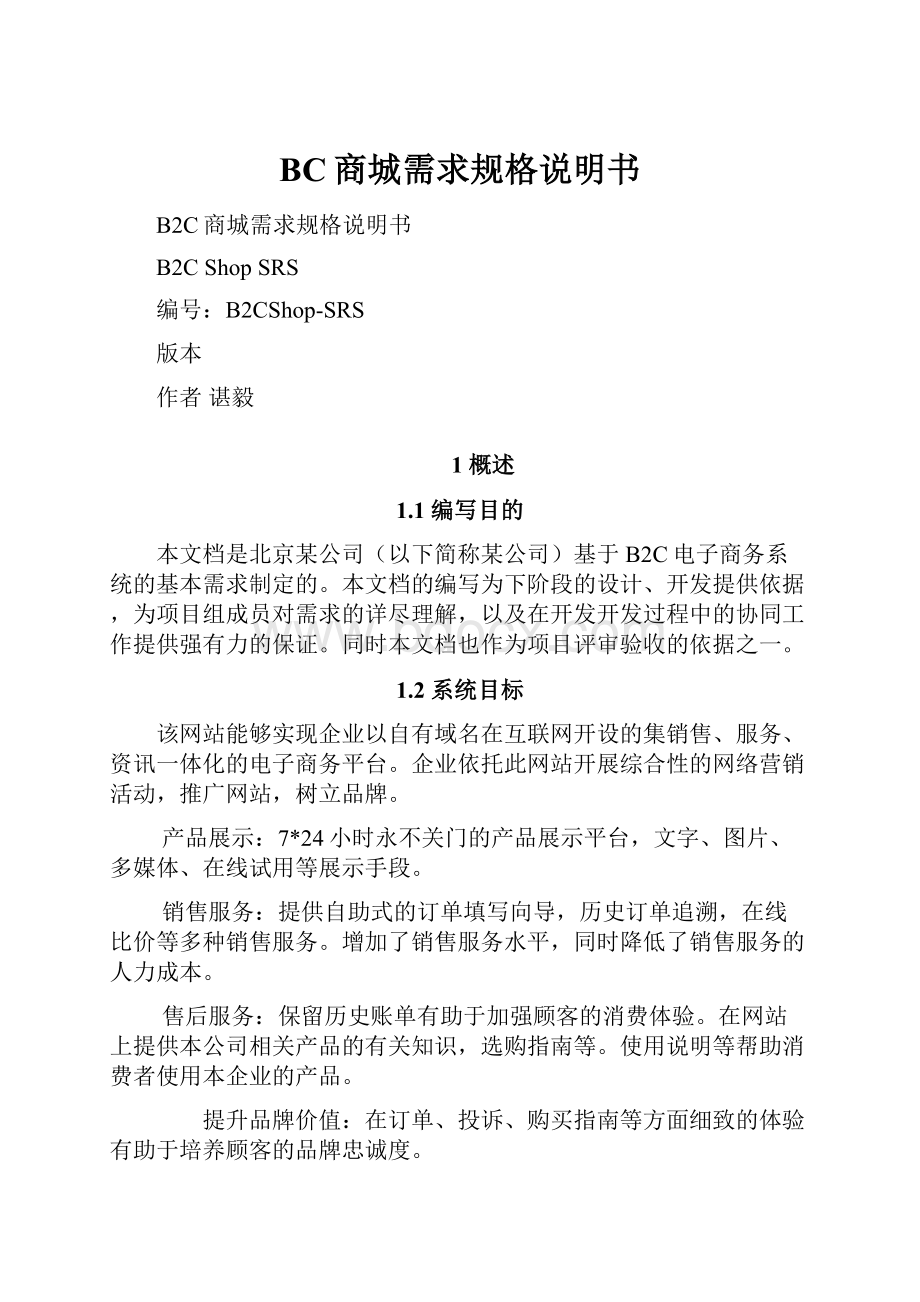
BC商城需求规格说明书
B2C商城需求规格说明书
B2CShopSRS
编号:
B2CShop-SRS
版本
作者谌毅
1概述
1.1编写目的
本文档是北京某公司(以下简称某公司)基于B2C电子商务系统的基本需求制定的。
本文档的编写为下阶段的设计、开发提供依据,为项目组成员对需求的详尽理解,以及在开发开发过程中的协同工作提供强有力的保证。
同时本文档也作为项目评审验收的依据之一。
1.2系统目标
该网站能够实现企业以自有域名在互联网开设的集销售、服务、资讯一体化的电子商务平台。
企业依托此网站开展综合性的网络营销活动,推广网站,树立品牌。
产品展示:
7*24小时永不关门的产品展示平台,文字、图片、多媒体、在线试用等展示手段。
销售服务:
提供自助式的订单填写向导,历史订单追溯,在线比价等多种销售服务。
增加了销售服务水平,同时降低了销售服务的人力成本。
售后服务:
保留历史账单有助于加强顾客的消费体验。
在网站上提供本公司相关产品的有关知识,选购指南等。
使用说明等帮助消费者使用本企业的产品。
提升品牌价值:
在订单、投诉、购买指南等方面细致的体验有助于培养顾客的品牌忠诚度。
2需求说明
2.1顾客/会员
2.1.1顾客-会员注册
访问B2C商城的用户可以选择注册成为商城会员。
注册方式有两种:
1、通过点击商城首页或其他任何页面上方导航栏中的“[注册]”链接:
进入注册页面:
2、用户选购好物品进入结算中心时,系统会提示未注册用户进行注册:
输入注册信息:
用户名(有效的邮箱地址)、昵称、密码、确认密码。
B2C商城以邮箱地址作为用户名,该项是必填项;昵称是显示在页面上的名称,若此处留空,将默认以用户名作为昵称;密码与确认密码长度至少为6位,并且两个密码必须一致。
在下面几种情况下系统会提示出错,并要求用户重新填写信息:
用户名为空或用户名不是有效的邮箱地址格式;
密码、确认密码任何一项为空或长度小于6位;
密码与确认密码不一致。
注册成为商城会员的用户在购买商品后将获得一定比例的积分,在以后购买商品时可以使用积分代替现金。
当会员积分到达一定数量时,会员身份将自动升级,商城一共提供了四种级别的会员:
普通会员、银卡会员、金卡会员和白金卡会员。
对于每种级别的积分下限、积分比例均由系统管理员通过后台的“会员管理”来设置。
2.1.2会员-会员登录
对于已在商城注册过的会员,可以通过两种方式登录系统:
1、通过首页“[会员登录]”链接:
进入登录页面:
2、顾客选购好物品进入结算中心时,系统会提示已注册用户登录:
输入用户名和密码即可登录。
在下面几种情况下系统会提示出错,并要求用户重新填写信息:
用户名为空;
用户名或密码不正确。
如果用户忘记了密码,可以点击“忘记密码?
”链接来找回密码:
输入邮箱地址,系统将会产生一个新密码,并将密码发送到指定邮箱。
用户在未登录时仍可进行浏览商品、添加商品到购物车、添加商品到收藏夹等操作,但是在结帐时必须先注册(未注册过的用户)或登录(已注册用户)才可以成功的结帐并购买商品。
2.1.3个人信息维护
个人信息维护用来维护会员的相关信息:
昵称和密码。
用户可以通过页面上方导航栏“个人信息维护”进入信息维护页面:
其中用户名(E-mail地址)为不可修改项。
用户输入原始密码、新密码、新密码确认即可完成信息维护。
当昵称留空时,将保留原昵称。
在以下几种情况下,系统会提示出错,并要求用户重新输入:
原密码、新密码或密码确认任意一项为空;
原密码不正确;
新密码与确认密码不一致。
2.1.4地址簿编辑
会员可以在地址簿中创建一个或多个地址,并可对已有地址进行修改或删除;会员在结帐时可以选择某个地址作为送货地址。
有两种方式来编辑地址簿:
1、对于已登录用户,可以通过页面上方导航栏中的“地址簿”来编辑地址簿:
进入地址簿编辑页面:
“地址簿列表”栏目列出了当前的地址列表,用户可以修改或删除某个地址。
但是,当该地址与某个订单关联时,将无法修改或删除。
在“添加地址簿”栏目中,用户可以添加新的地址:
输入姓名,选择本地/外地、输入通讯地址、邮政编码和电话号码即可添加。
其中,姓名、通讯地址和电话号码为必填项,当任意一项为空时系统将提示出错信息,并要求用户重新输入。
“本地/外地”用以计算送货费:
外地为10元,本地为5元。
当会员对“本地/外地”未做出选择时,系统将默认为“外地”。
当管理员在后台对订单进行确认时,会根据送货地址进一步判断是本地或是外地,并根据真实情况调整送货费。
若用户未登录,可以通过以下情况编辑地址簿:
用户在结帐时,系统会强制用户登录(已注册用户)或注册(未注册用户)。
对于首次注册的用户,系统会自动跳转到添加地址簿的页面,要求用户添加一个地址:
对于以前注册过的用户,登录后系统会判断地址簿是否为空,如果地址簿为空,则处理情况与首次注册用户相同;如果地址簿不为空,系统会将默认的配送地址列出:
用户可以通过点击“修改”按钮对地址进行修改:
用户可以选择其他地址作为配送地址,也可以通过“添加地址簿”栏目添加新地址。
2.1.5会员历史交易查询
会员历史交易查询用来查询会员的历史交易。
选择起始时间、结束时间和订单状态来查询满足条件的历史交易:
查询结果将列出满足条件的订单的简要信息:
订单号、客户号、下单时间、订单状态。
会员还可以查询订单的详细信息:
2.1.6会员密码找回
会员密码找回功能用来产生一个新密码,并将该密码发送到用户指定的邮箱中。
用户可以通过“忘记密码?
”链接来找回密码:
输入邮箱地址,系统会将新产生的密码发送到指定邮箱。
2.1.7会员积分查询
会员积分查询用来查询当前总积分和积分明细。
会员还可以在此查看每个订单的详细信息。
2.2商品展示
2.2.1商品分类浏览
首页显示商品分类,每类商品下包含子类。
商品分类由后台管理员录入的商品目录和商品决定。
商品分类显示,便于用户浏览,购买时快速找到欲购商品。
2.2.2商品搜索
任何登录网站的用户都可以进行商品搜索,包括会员和非会员。
商品搜索功能有两种进入形式,一是在首页的商品搜索项,另一是在菜单中有“商品搜索”子菜单。
两种商品搜索功能相同。
商品搜索可按两种排列组合形式进行搜索,分别是商品类别和商品名称。
商品类别(下拉列表)项可选择商品之类别之一,如不选择,默认是所有类别。
商品名称(文本框)项是输入搜索关键字,关键字可以是任何字符的组合,如不填写,默认为全部商品名称。
搜索结果以商品列表形式在当前页面显示,默认的排序方式是以价格从低到高为序。
每个页面最多显示12条商品记录,多于12条分页显示。
每个搜索结果商品项显示包括商品图片,商品名称,市场价和会员价,并附“购买”和“收藏”两个按纽。
详见页面原型。
2.2.3商品评论
用户可以对网站的商品进行评分和发表评论,并可以查看其他顾客的留言。
每个商品项都有“查看用户详细评论”和“参与评论”链接。
进入查看用户评论页面,查看所有人对该商品的评论。
评论包括:
评论人名称,发表时间,分数和文字评论。
进入添加评论页面,给该商品打分和书写评论,打分分为五个星级:
很不喜欢,不喜欢,还行,喜欢,很喜欢。
任何用户都可以对此商品进行评分,但同一用户对同一商品只能评分一次,商品展示页面显示平均分值。
填写评论为可选,打分为必选。
2.3购买流程
2.3.1购物车管理
购物车是用户购买的商品存放处,用户购买商品后,商品会添加到购物车中,添加的商品默认数量为1。
购物车中同时可存放多件商品,每件商品的购买数量在结帐前可随时更改,也可在结帐前随时删除。
暂时不购买的商品,可先放入收藏夹保存。
2.3.1.1填加购物车
用户购买商品,可以有四种获取方式。
一是选购首页或广告页中有显示,直接获取。
二是按照某商品分类,进入该类商品页面,获取商品。
三是进行商品搜索,获取商品。
四是进入收藏夹,获取商品。
获取商品后,用户通过点击商品项的“购买”按纽,将商品加入购物车。
(库存为0的商品无“购买”按纽)
获取到商品后,通过点击商品图片,可先浏览商品的详细信息:
商品图片,市场价,会员价,节省,库存量,用户评分和商品描述,再加入购物车。
如果库存为0,只能收藏,不能购买。
库存大于0时,方可购买。
购物车中商品列表以购物先后顺序排列,每项商品显示:
商品名称,市场价,会员价,为您节省和数量,数量默认为1。
用户点击“收藏”按纽,表示选中的商品暂时不购买,商品会被加入收藏夹永久保存。
用户再次登录后,收藏夹中的商品可重新加入购物车购买。
在购物车页面,点击“移入收藏夹”按纽,商品会被加入收藏夹永久保存。
可通过点击“继续购买”继续购买其它商品。
点击“进入结算中心”,进入结帐页面。
2.3.1.2修改商品数量
购买过程中,用户可对商品数量进行修改。
用户点击“购买”按纽将商品加入购物车时,默认数量为“1”。
用户可在数量文本框中将“1”修改为欲购买的数量,并通过点击“更新”按纽使修改生效。
如果更新的数量小于等于库存,系统将显示更新后的数量,价格和总价;如果更新的数量小于库存,系统将提示库存不足。
2.3.1.3删除商品
购买过程中,用户可对商品数量进行删除。
每个商品项都带有“删除”按纽,点击该按纽,系统将弹出删除确认对话框,用户确认是否删除。
2.3.1.4加入收藏夹
用户选中的商品,暂时不想购买,可放入收藏夹中保存。
顾客退出本次登录,收藏夹里的商品永久保存,下次登录时收藏夹里的商品可以再添加到购物车。
除购物车页面外的其它页面中,每个商品项都有“收藏”按纽,点击即可加入收藏夹。
购物车页面中的每个商品项有“移入收藏夹”按纽,表示购物过程中,也可随时将商品移入收藏夹,暂时不购买。
2.3.2结账
用户购买完毕,点击“进入结算中心”,前提是购物车中至少要有一件商品。
用户结帐必须是注册用户,并已成功登录。
因此结帐时,注册用户直接进入订单页面;未登录用户但已注册的,需要输入用户名和密码登录;未注册用户,需要先进行注册,成功后再登录。
订单页面显示:
已购买的商品清单、总价、积分、送货地址和配送方式。
点击商品清单的“修改”按纽,可返回购物车页面对商品进行再次修改。
用户可选择使用积分抵用商品价格,如果选择抵用,总价为抵用后的价格。
首次结帐,需要填写送货地址,送货地址包括:
姓名、本地/外地、通讯地址、邮政编码、电话号码。
非首次结帐,显示上次购物时的送货地址,并默认为本次的送货地址。
点击送货地址的“修改”按纽,可进入“地址簿”页面。
页面显示地址簿列表,单选框选中项默认为本次送货地址,可重新选择并点击“配送至这个地址”按纽生效。
每个地址项有“修改”链接,点击可进入“地址簿编辑”页面进行地址修改。
每个地址项有“删除”项删除该地址系统弹出确认框进行确认。
添加地址簿项,可填写新的送货地址,与首次结帐时填写方式相同,点击“提交”,新添加的地址将显示在地址簿列表中。
配送方式只支持“货到付款”。
确认购买,点击“提交订单”,系统显示“您的订单已提交成功!
”和订单总金额,购买完成。
2.3.3收藏夹管理
顾客选中的商品暂时不购买,可以先放到收藏夹里保存。
顾客退出登陆,收藏夹里的商品永久保存,下次登陆还可以看到自己的收藏夹,收藏夹里的商品可以再添加到购物车。
收藏夹页面中的每个商品项包括,商品图片,市场价,会员价,“加入购物车”按纽和“删除”按纽。
点击“加入购物车”可将商品添加入购物车,点击“删除”,系统将弹出删除确认对话框,用户确认是否删除。
2.4后台管理
管理员通过后台管理来维护系统。
管理员登录后,可以进行商品管理、订单管理和会员管理,并可查看商品的销售情况。
其中商品管理包括商品目录管理和商品管理,可以对商品目录和商品进行添加、修改、删除等操作;订单管理用来查询系统订单状况,并可对已支付但尚未通过审批的帐单进行审批;会员管理用来查看系统会员信息、删除会员、设置会员级别与积分的关系;管理员通过销售量统计来查看商品的销售情况。
2.4.1商品目录管理
商品目录管理用来添加、修改、删除商品目录。
管理员登录系统后,进入“商品管理”页面,该页面显示了商品目录的树状结构图和“添加目录”栏目:
在添加目录一栏中,可以添加商品目录,商品目录信息包括:
目录名、父目录(下拉列表框选择)、目录描述、目录图片。
目录名为必填项,父目录如不选表示该目录为根目录;
如选择了某一目录,表示新建的目录是该目录的子目录。
当目录名为空时,系统会提示出错,并要求用户输入。
选择任意一个目录,然后点击“编辑目录”按钮可以修改选定的目录信息:
系统会以原始信息填充目录各属性信息,管理员可以对这些信息进行修改。
提交后,将返回目录列表页面。
选择任意一个或多个目录,点击“删除目录”按钮,系统将会询问是否确定删除目录。
如果该目录下有子目录,或该目录下有商品,将无法删除目录;否则,可以删除目录。
2.4.2商品管理
商品管理用来添加、修改、删除商品信息。
管理员登录系统后,进入“商品管理”页面,该页面显示了商品目录的树状结构图:
点击任意一个目录名称,将展开该目录,显示该目录下的所有目录。
点击终级目录名称,将展示该目录下的商品列表和“添加商品”栏目:
在“添加商品”栏目中输入商品信息:
商品名称、商品描述、商品图片、市场价、库存量、折扣,即可添加商品。
其中商品名称、市场价、库存量和折扣为必填项,当有任意一项为空时,系统将会提示出错,并要求输入。
商品列表将会展示该目录下所有商品的简要信息:
图片、名称、市场价、会员价,其中会员价根据添加商品时输入的市场价和折扣计算得出。
点击“修改”按钮可以修改商品信息;点击“删除”按钮,系统将会询问是否确定删除商品。
如果收藏夹中的商品或存在订单与该商品关联,将无法删除商品;否则可以删除商品。
2.4.3订单管理
订单管理用来查询系统订单,并可对已支付但尚未通过审批的帐单进行审批。
管理员输入订单号、客户号,选择起始时间、结束时间来查询满足条件的订单。
若订单号和客户号均为空,将查询到起始时间到结束时间内的所有订单;若所有信息均为空,将查询到所有订单:
查询结果将列出满足条件的订单的简要信息:
订单号、客户号、下单时间、订单状态、处理情况。
管理员还可以查看每条订单的详细信息:
对于已支付但尚未通过审批的订单,管理员可以通过进行“审核”操作——选择需要审核的订单,然后点击“审核”;对于处理情况为“已审核”和订单状态为“未支付”的订单,将无法点选。
在审核页面中,将会列出该订单的送货地址,管理员根据地址确定送货费:
本地为5元,外地为10元。
通过审批后,系统会将该订单的处理情况置为“已审核”,并将相应的送货费加入客户的订单总额中,然后向客户发送一封订单确认的邮件,里面包含了该订单的总金额和其他详细信息。
订单总金额将以“订单金额:
商品价格+送货费-使用积分-优惠=”的样式向客户展示详细的计算过程。
2.4.4销售量统计
管理员通过销售量统计来查看商品的销售情况。
管理员选择起始时间、结束时间、类别来查询销售量。
若选择“所有类别”,将列出所有类别商品在起始时间到结束时间之内的销售情况。
查询结果将列出满足条件的商品的销售情况:
商品代码、商品名称、销售数量、销售单价、销售总价以及所有商品的总销售额:
2.4.5会员管理
管理员通过会员管理来查看系统会员信息、删除会员、设置会员级别与积分的关系。
“会员级别设置”栏目将列出系统现有会员级别信息:
会员级别、积分下限、积分比例、备注。
管理员可以对每一个会员级别(包括普通会员、银卡会员、金卡会员和白金卡会员)设置积分下限、积分比例。
当会员积分大于相应等级所设置的积分下限时,会员自动升级;会员购买商品时将获得管理员在此设置的相应积分比例的积分。
通过“会员查询”栏目可以查询系统会员:
输入会员号,选择会员级别、注册起始时间、注册结束时间。
若不输入会员号,系统将会查询出所有符合其他查询条件的会员:
查询结果将列出符合查询条件的会员信息:
会员号、会员级别、积分、注册时间。
管理员可以删除某一会员,但当存在订单与该会员关联时将无法删除会员。
3性能要求
本系统在正常的网络环境下,应能够保证系统的及时响应:
小批量的业务处理的响应时间在3~8秒;
大批量的业务处理和查询的响应时间控制在30~40秒以内。
4可维护性,可扩展性
本系统的应用平台设计中选择B/S结构,采用基于JAVA技术并且符合J2EE开发规范的系统应用平台,使系统具有良好的可维护性和可扩展性
5安全性
本系统的系统架构,以及权限机制可以保证系统的安全性。
首先:
从系统架构看,本系统采用B\S模型,MVC模式,从而使服务器数据源与客户端分离,保证了数据的物理独立性;
其次:
本系统的用户授权机制通过角色的定义管理实现,通过定义某些角色能进行的操作权限,和定义